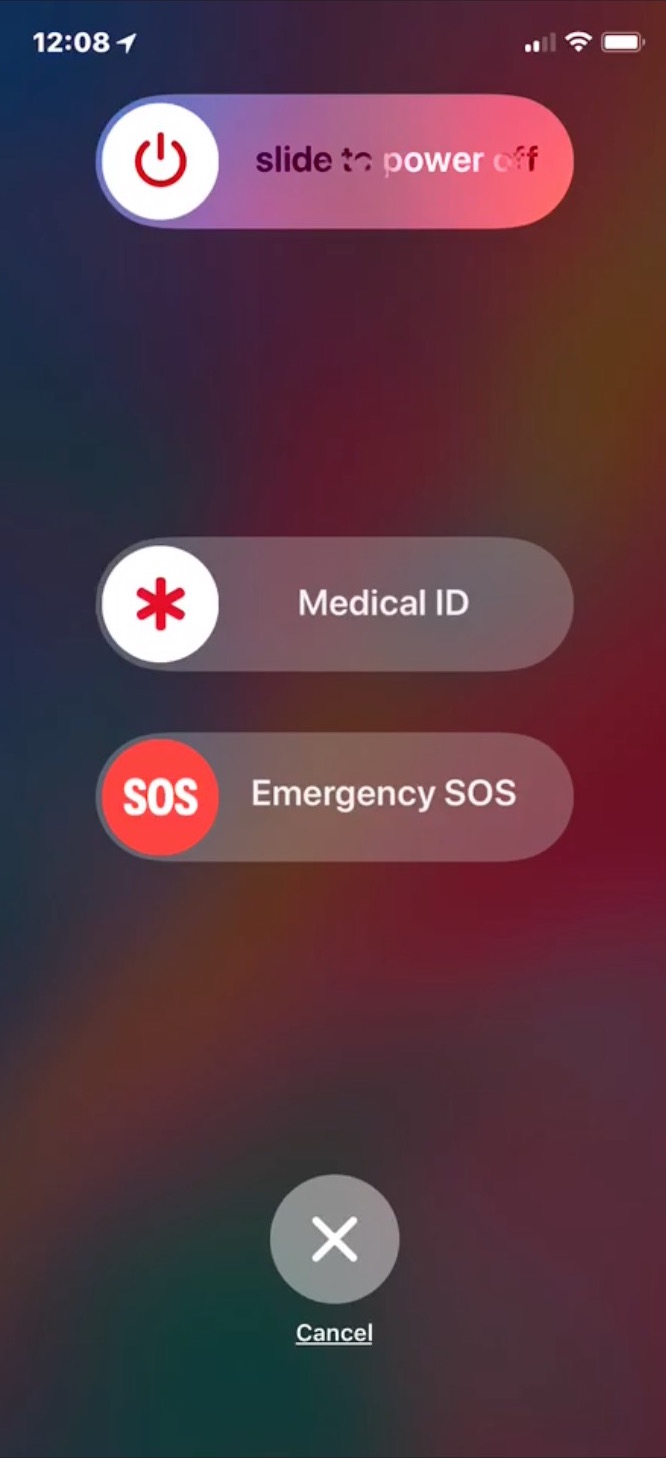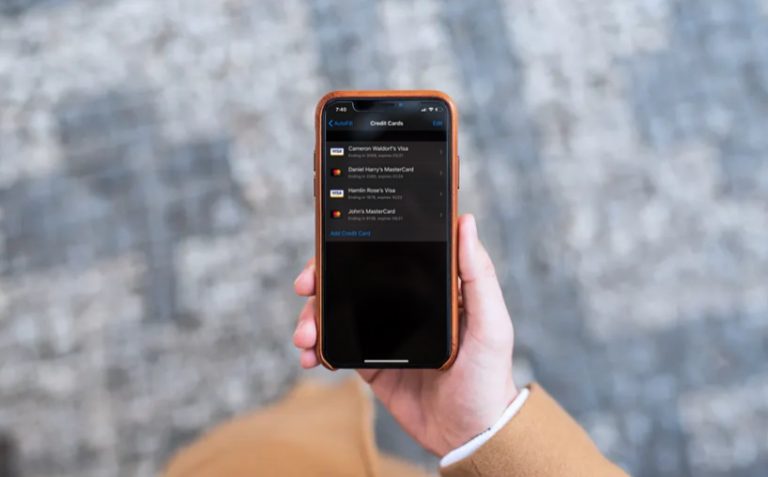Как остановить уведомления «Обновление до MacOS Sonoma» на Mac
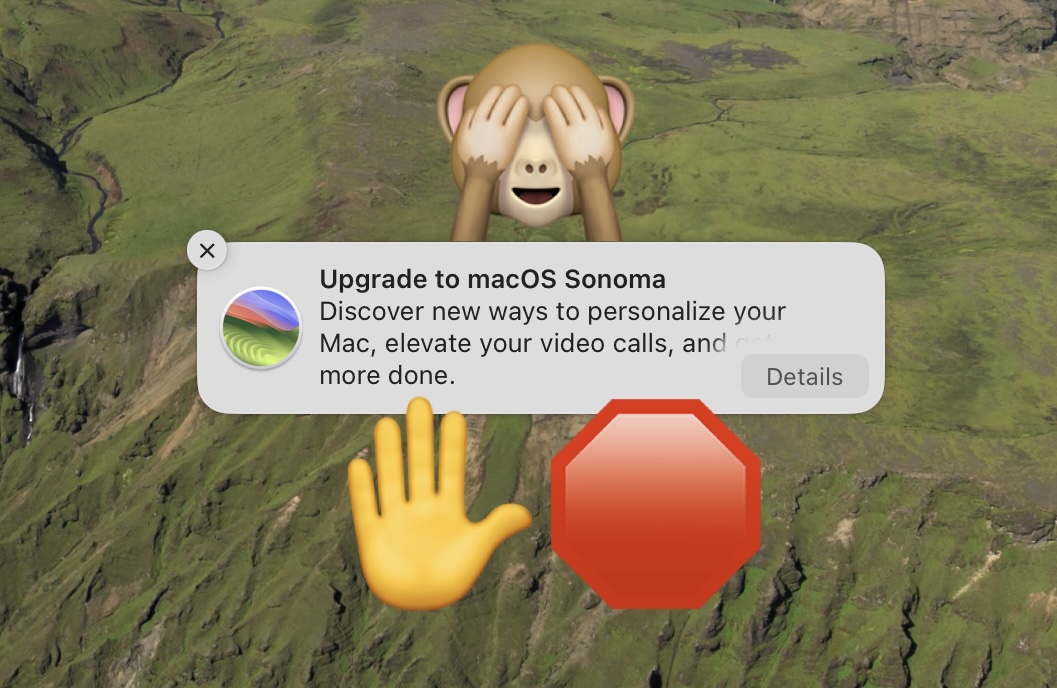
Вы устали видеть «Обновление до macOS Sonoma» уведомления на вашем Mac под управлением Ventura или Monterey? Если да, вы можете скрыть эти уведомления и остановить сообщение «Обновление до macOS Sonoma» на вашем Mac.
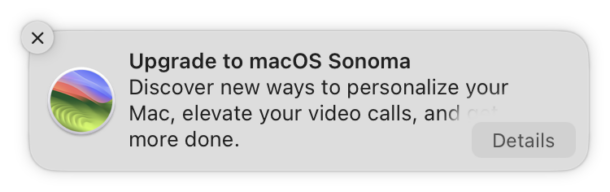
Пользователи Mac нередко продолжают использовать старые версии системного программного обеспечения даже после выпуска новой версии MacOS, и Sonoma не является исключением. Фактически, существует множество пользователей Mac, которые продолжают использовать MacOS Ventura, MacOS Monterey и более ранние выпуски MacOS, будь то из соображений совместимости, личных предпочтений, они еще не готовы установить Sonoma или, может быть, они просто следуют инструкциям. старая поговорка: «Если что-то не сломано, не чини это». В любом случае, если вы больше не хотите видеть уведомления «Обновление до macOS Sonoma» на своем Mac, вы можете скрыть их.
Программы для Windows, мобильные приложения, игры - ВСЁ БЕСПЛАТНО, в нашем закрытом телеграмм канале - Подписывайтесь:)
Вам все равно придется использовать этот метод для установки обновлений macOS без обновления до macOS Sonoma, но, по крайней мере, вы больше не будете забрасываться уведомлениями.
Как скрыть уведомления «Обновление до macOS Sonoma» на MacOS Ventura и Monterey
Хотите избавиться от предупреждений «Обновите до macOS Sonoma», которые появляются на вашем Mac? Вот как это сделать:
- Откройте приложение «Терминал» на Mac, которое можно найти в /Программы/Утилиты/ или через Spotlight.
- В командной строке введите точно следующую команду:
- Нажмите Enter, чтобы выполнить команду по умолчанию, затем выйдите из терминала.
defaults write com.apple.SoftwareUpdate MajorOSUserNotificationDate -date "2025-02-07 23:22:47 +0000"
(Кстати, команду нужно ввести в одну строку, вот так)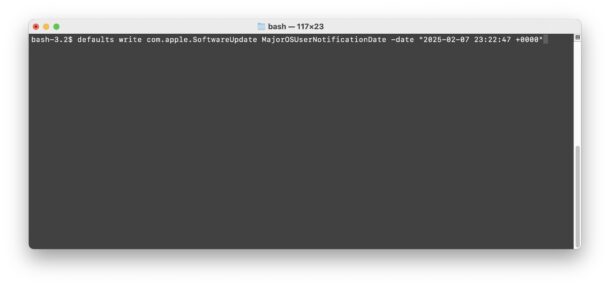
Это предотвратит появление уведомлений об ошибке при установке macOS Sonoma, у которой даже нет правильного способа сказать «нет», а только закрыть ее. И эти уведомления об обновлении привередливы, потому что при неправильном взаимодействии с ними вы можете случайно установить macOS Sonoma.
Как упоминалось ранее, когда вы захотите установить будущие обновления для macOS Monterey или macOS Ventura, вам нужно будет продолжать нажимать на почти микроскопический текст «подробнее», описанный здесь, но, по крайней мере, у вас не будет надоедливых уведомлений. иметь дело с.
Этот невероятно полезный совет пришел к нам от LapCatПрограммное обеспечение (с помощью МЖТСай) который указывает на то, что «Точная дата не имеет значения, главное, чтобы это было где-то в будущем». Так что, если вам хочется еще больше (или ближе) настроить дату в команде записи по умолчанию, вы можете это сделать.
Как бы то ни было, мой опыт работы с MacOS Sonoma в основном положительный и лучше, чем мой опыт с MacOS Ventura. Однако каждый пользователь Mac индивидуален. Я скучаю по MacOS Monterey и прекрасным, знакомым и простым в использовании системным настройкам (системные настройки — это отвратительно). Но самое лучшее в Mac — это то, что вы можете запускать то, что подходит вам и вашему рабочему процессу! Будь то новейшая и лучшая операционная система или старая, проверенная операционная система… решать вам.
Программы для Windows, мобильные приложения, игры - ВСЁ БЕСПЛАТНО, в нашем закрытом телеграмм канале - Подписывайтесь:)